4步实现仿红外拍摄效果
2018-05-10孙履
摄影之友 2018年5期
孙履

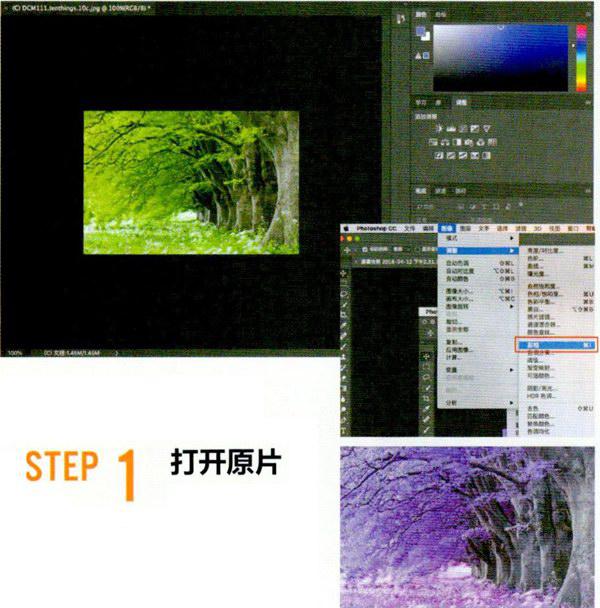
STEP 1 打开原片
首先在PS中打开 原片,然后复制背景为图层(Ctrl/ Command+J),并且对此图层进 行反相操作(Ctrl/Command+l), 不同程度的绿色反相之后会变为 蓝色和紫色。

STEP 2 调色
双击图层1, 打开图层样式面板,依次选择图层样式-混合选项-混合模式, 将混合模式选择为颜色。这样即可以保留图层1反相操作后的 色彩饱和度,又可以获得原背景图层的亮度。最后将其再复制 一个新的图层(Ctrl/CommandI+J)。调整后如图,调整效果 以蓝紫色为主的图片最佳。
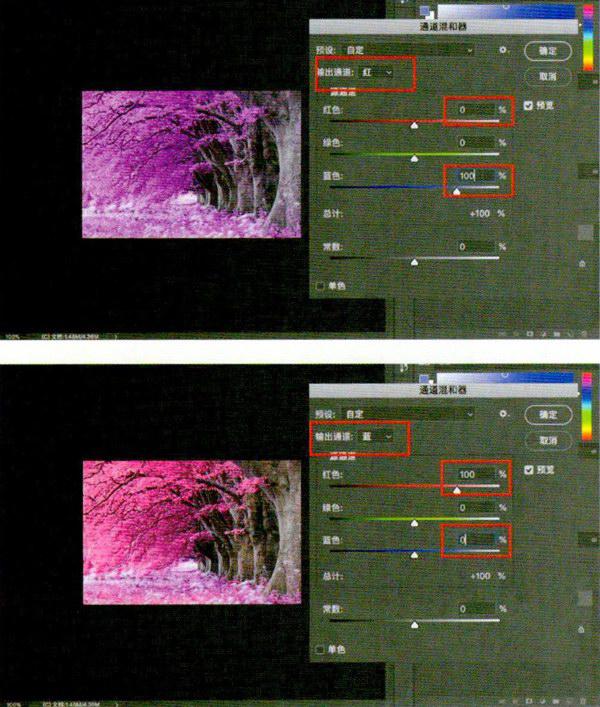
STEP 3 分离色调
对新复制的图层执行图像-调整-通道混合器 操作,选中红色输出通道,将源通道内红色的数值调为0,蓝色 通道调为100;然后,选中蓝色输出通道,将源通道内红色数 值调为100,蓝色数值调为0,这样便可以实现红蓝通道的调换。 绿色输出通道不改变参数。

STEP 4 调整色相饱和度
打开色相饱和度调整面板(Ctrl/Command+U), 将色相、飽和度滑杆向右滑动,此时可以看到照片中红色显得更 加浓郁,效果也更加好看,近似红外摄影拍摄的效果。

影友体验心得
此次一招教学操作简单易 学,效果十分炫酷,让人 很有成就感,也让我的作 品在朋友圈众多春游快照 中显得非常亮眼。期待下 一期的一招教程。
